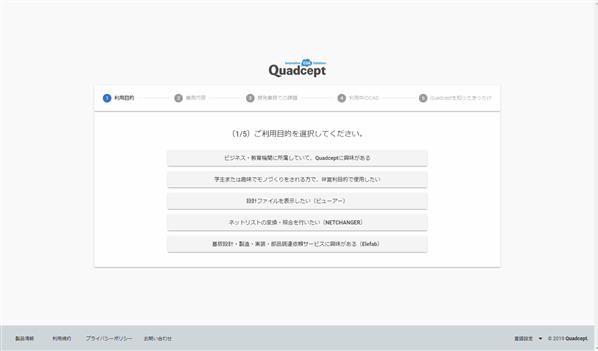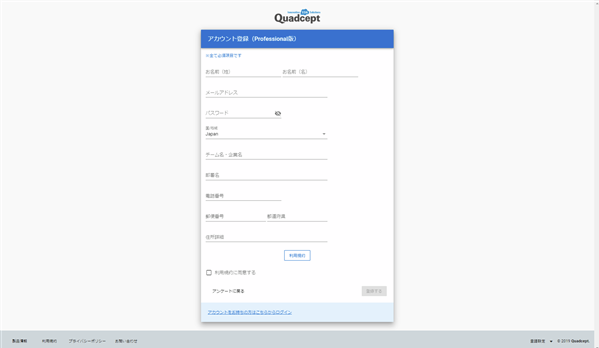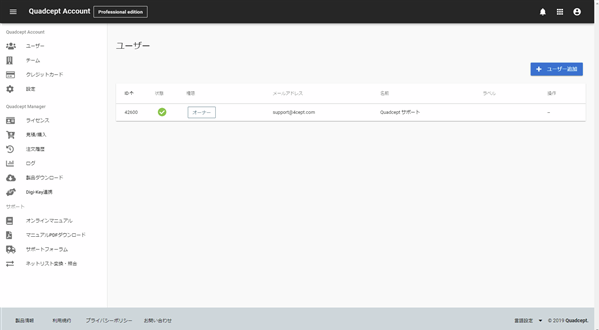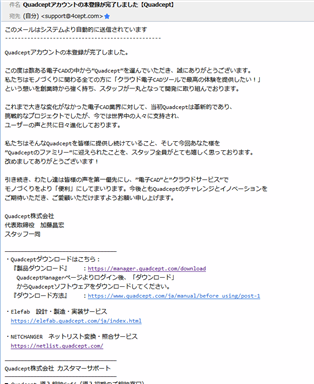アカウント管理/ライセンス管理
ユーザー登録方法
Quadceptに興味を持っていただき、ありがとうございます!
まずはQuadceptのツールやサービスを活用するためのアカウント登録を実施してください。
Quadceptには「Quadcept Community」と「Quadcept Professional」の2種類のエディションがあり、それぞれ以下の特徴があります。
アカウント登録を進めることでご利用目的に合ったエディションが選択されます。
■「Quadcept Community」と「Quadcept Professional」の特徴について ■
・「Quadcept Community」:無償でご利用いただけるエディションです。一部機能制限がございます。
趣味や学習など、『非商用』目的でのみご利用が可能です。
・「Quadcept Professional」:ライセンスを購入いただくことで全機能が使用可能なエディションです。
ビジネスや教育目的など、『商用』でのご利用が可能です。
ライセンスの購入は「Quadcept Manager」から行うことができます。
詳しくはQuadcept Managerをご参照ください。
※Vectorから既にダウンロードしている場合は、インストール方法をご覧ください。
| アカウント登録方法 |
| Quadceptを活用するためのアカウントの作成方法をご紹介します。 |
|
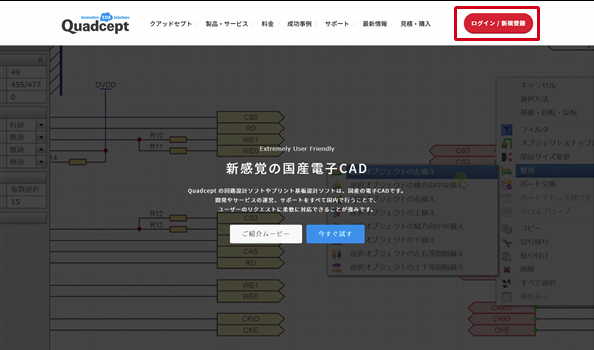 ※マウスを合わすことでメニュー表示されます。  |
|
|
|
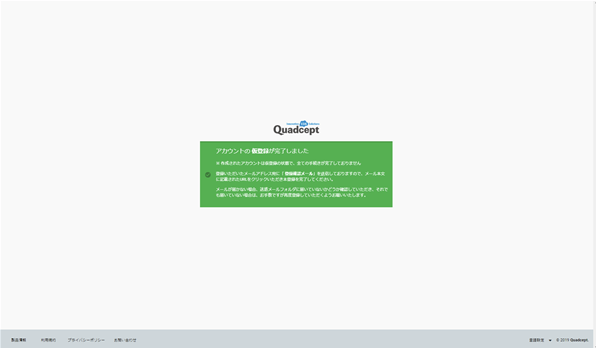 ※アカウント情報として登録したメールアドレスに仮登録完了のメールが届きます。 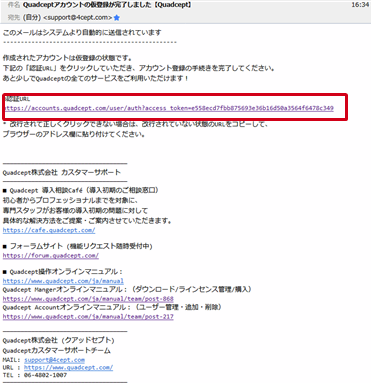 |
|
※アカウント情報として登録したメールアドレスに本登録完了のメールが届きます。 |
アプリケーションをダウンロードする方法はダウンロード方法のページをご覧ください。
※端末のbit数を確認する場合は、WindowsOSのbit数情報の確認についてをご参照ください。